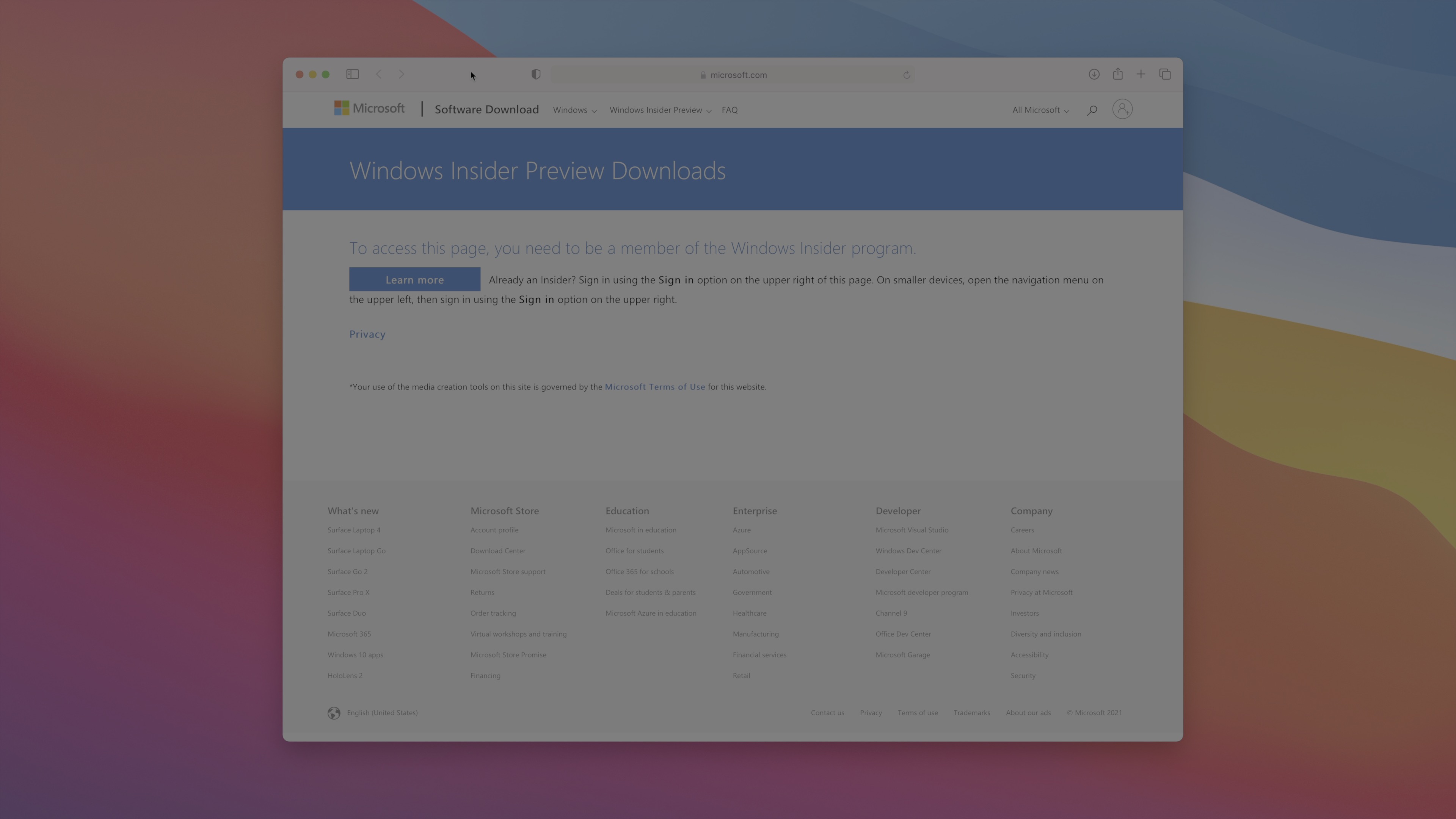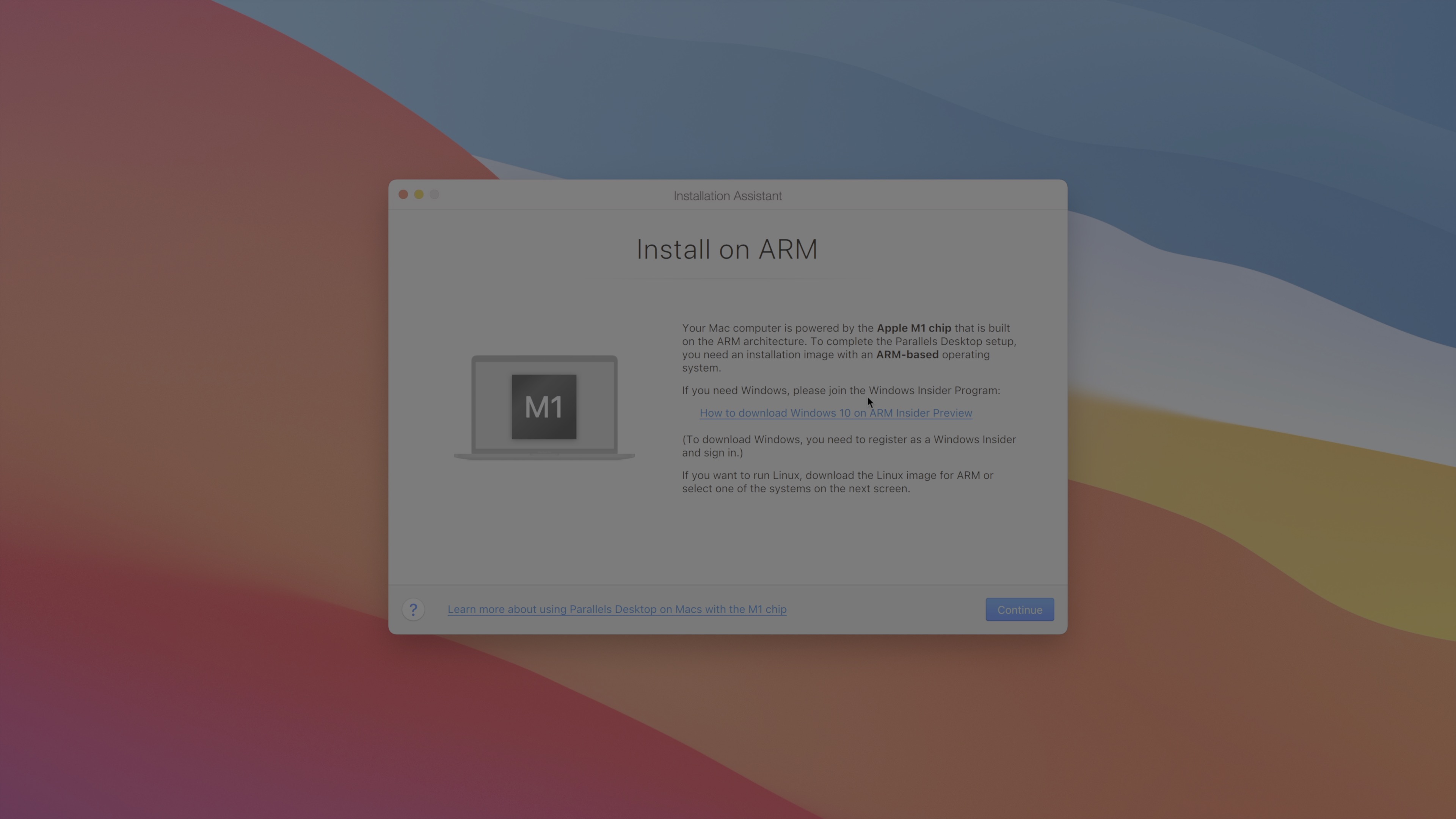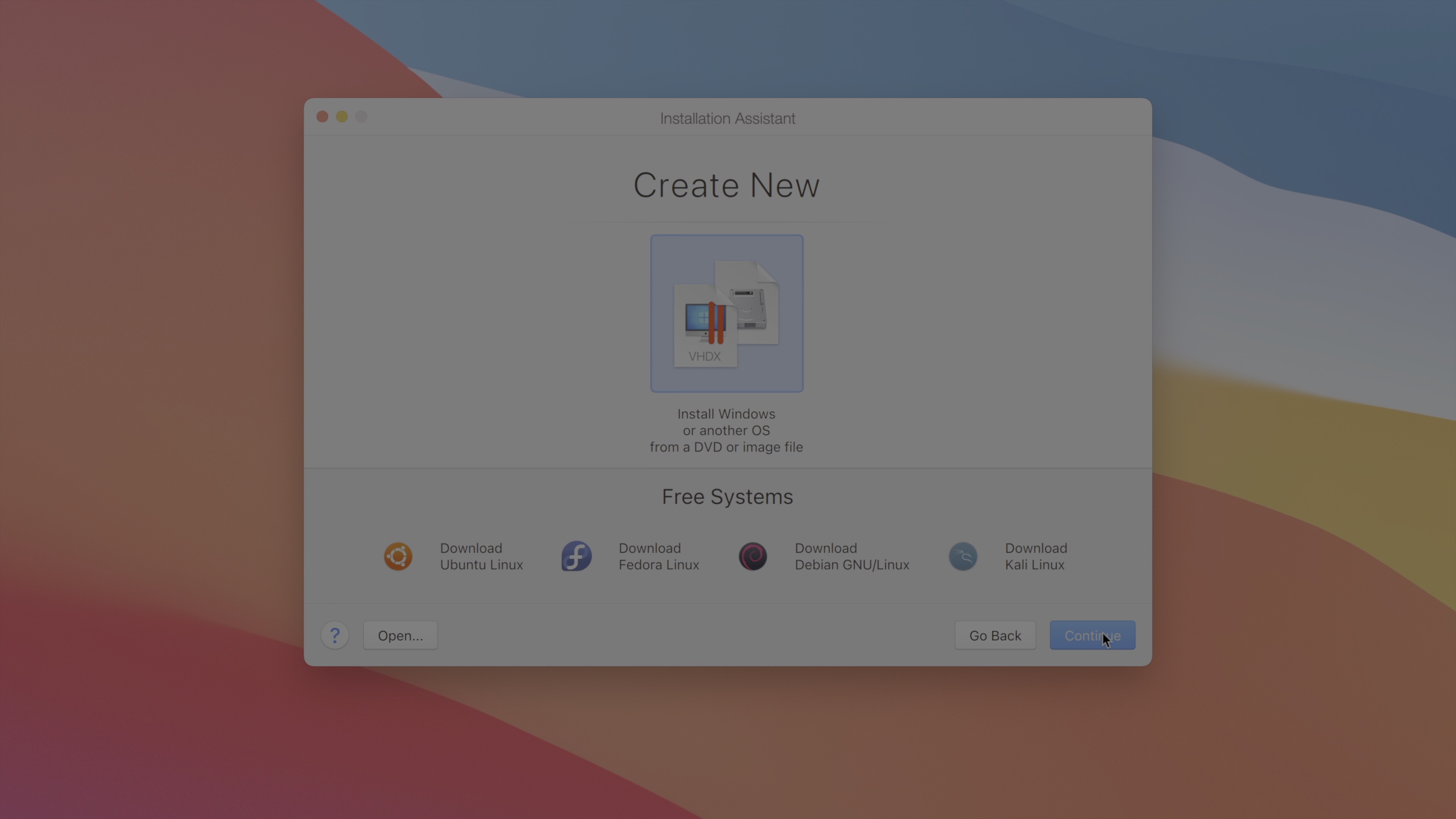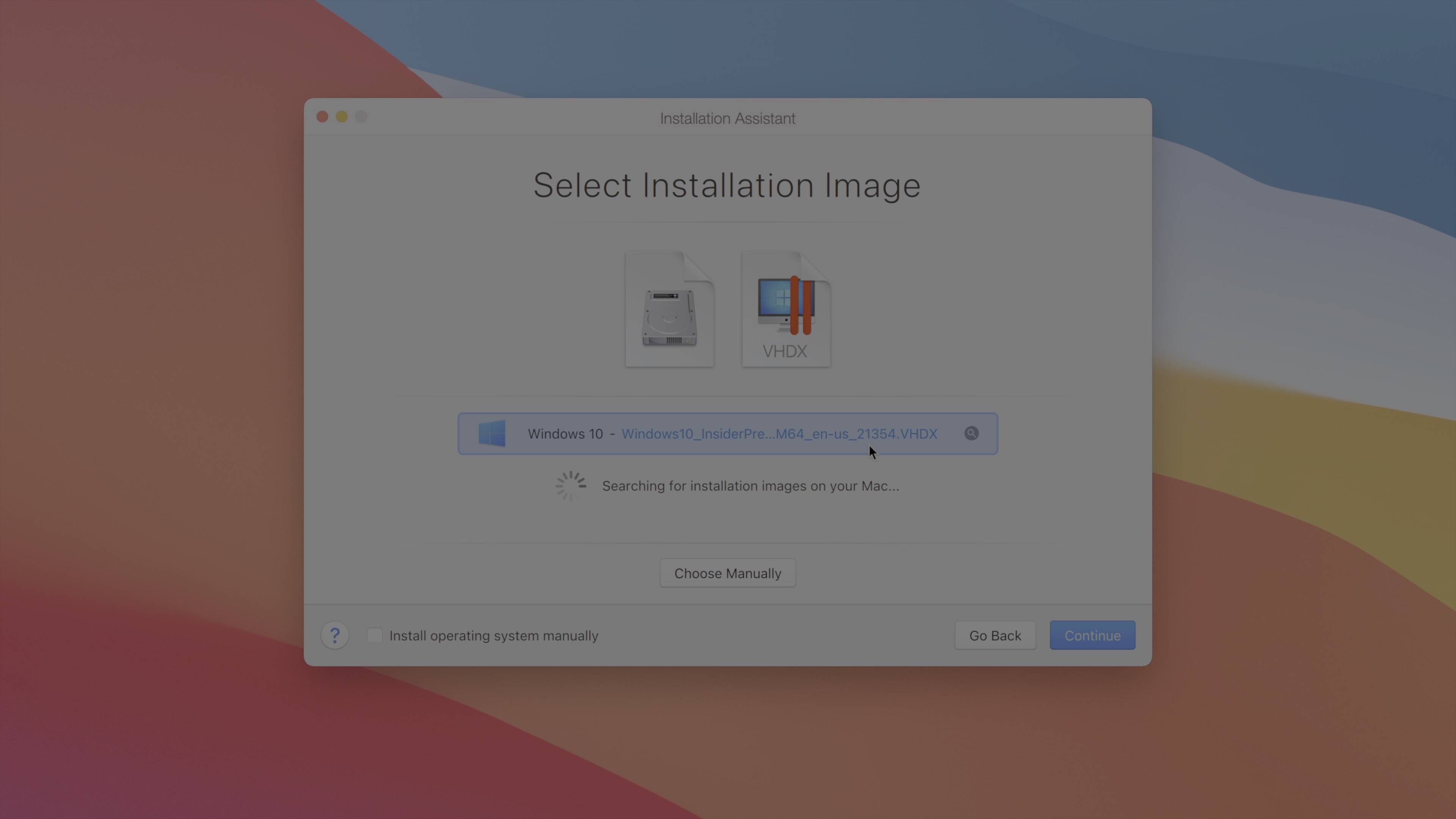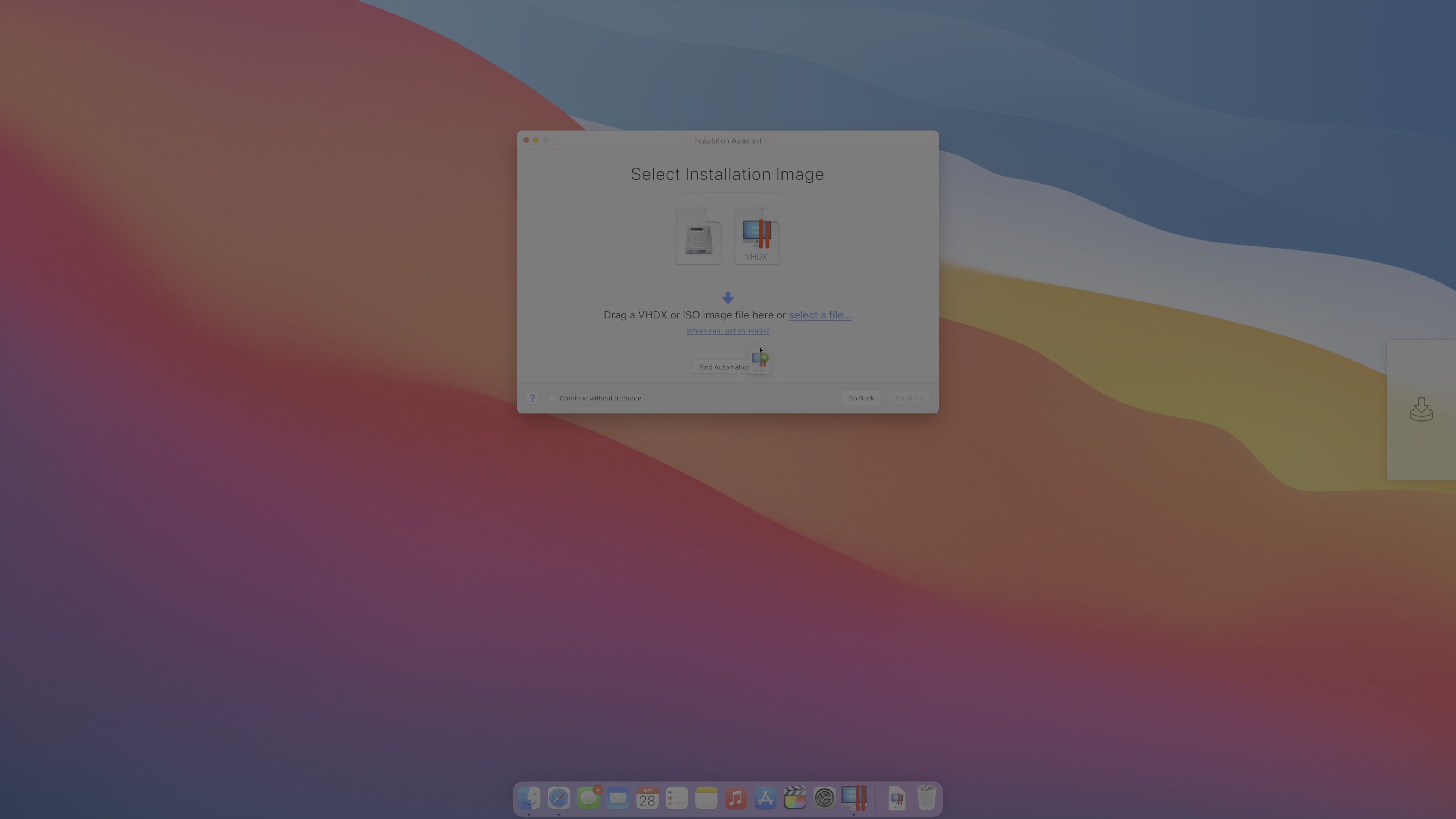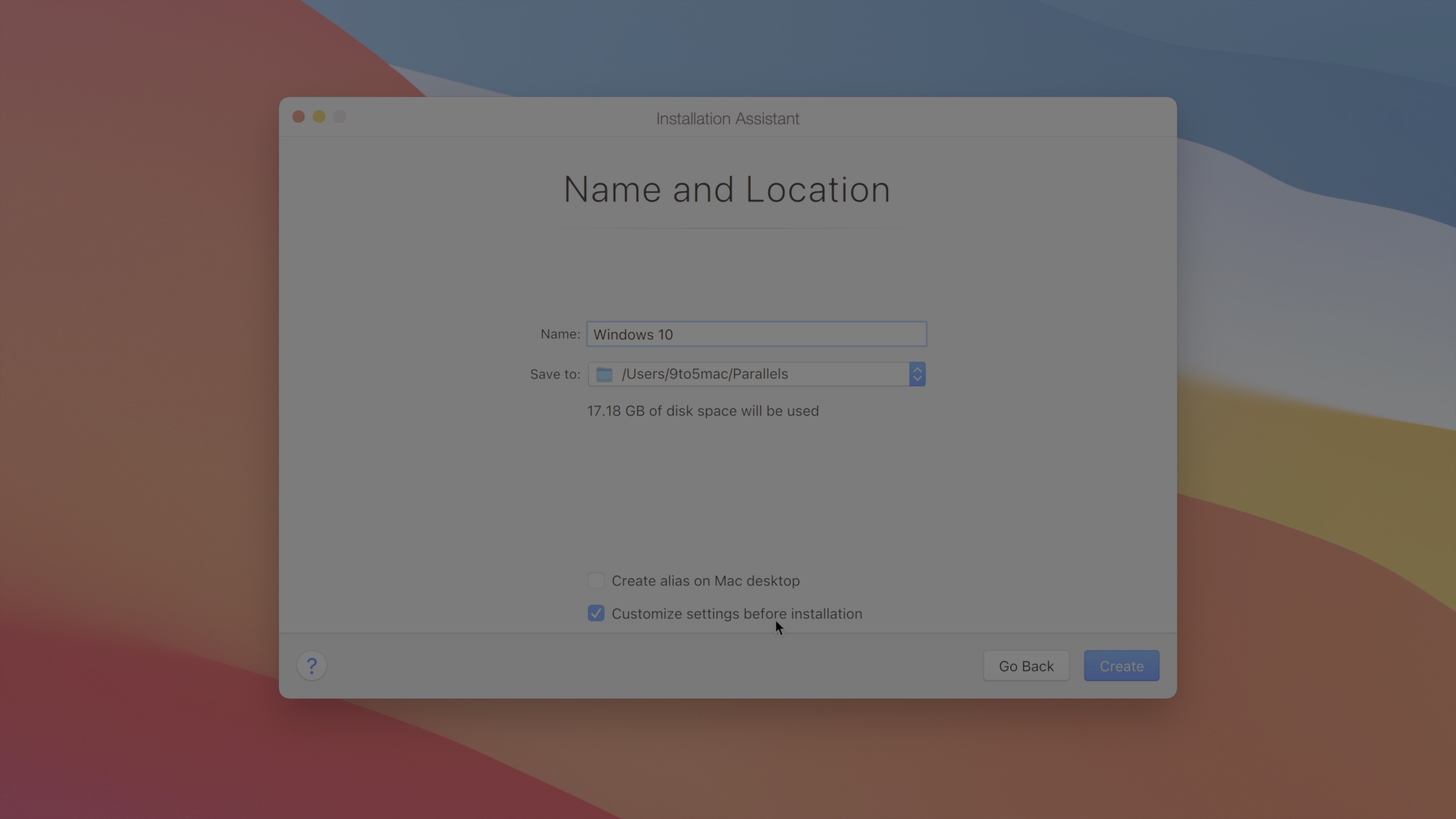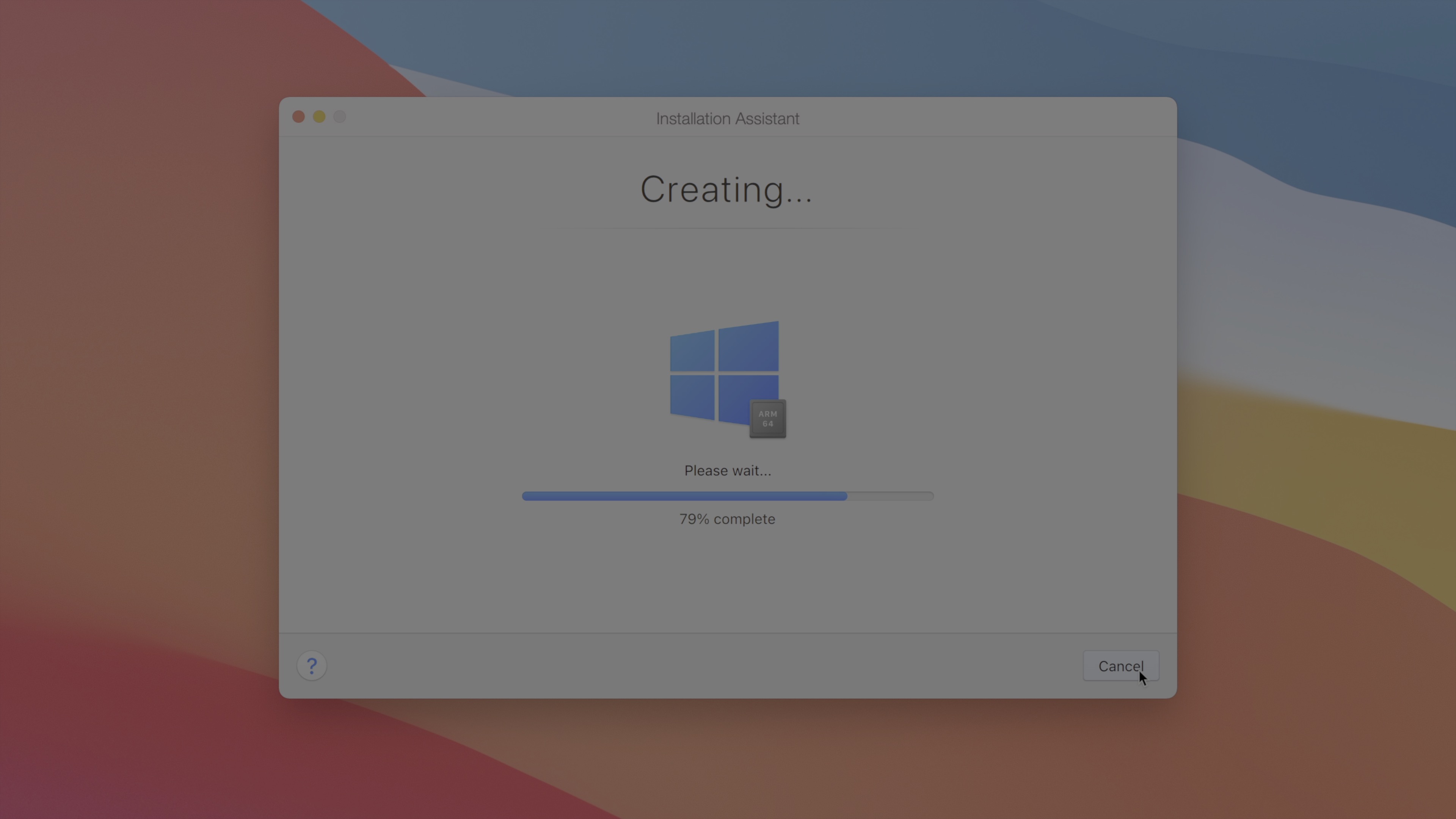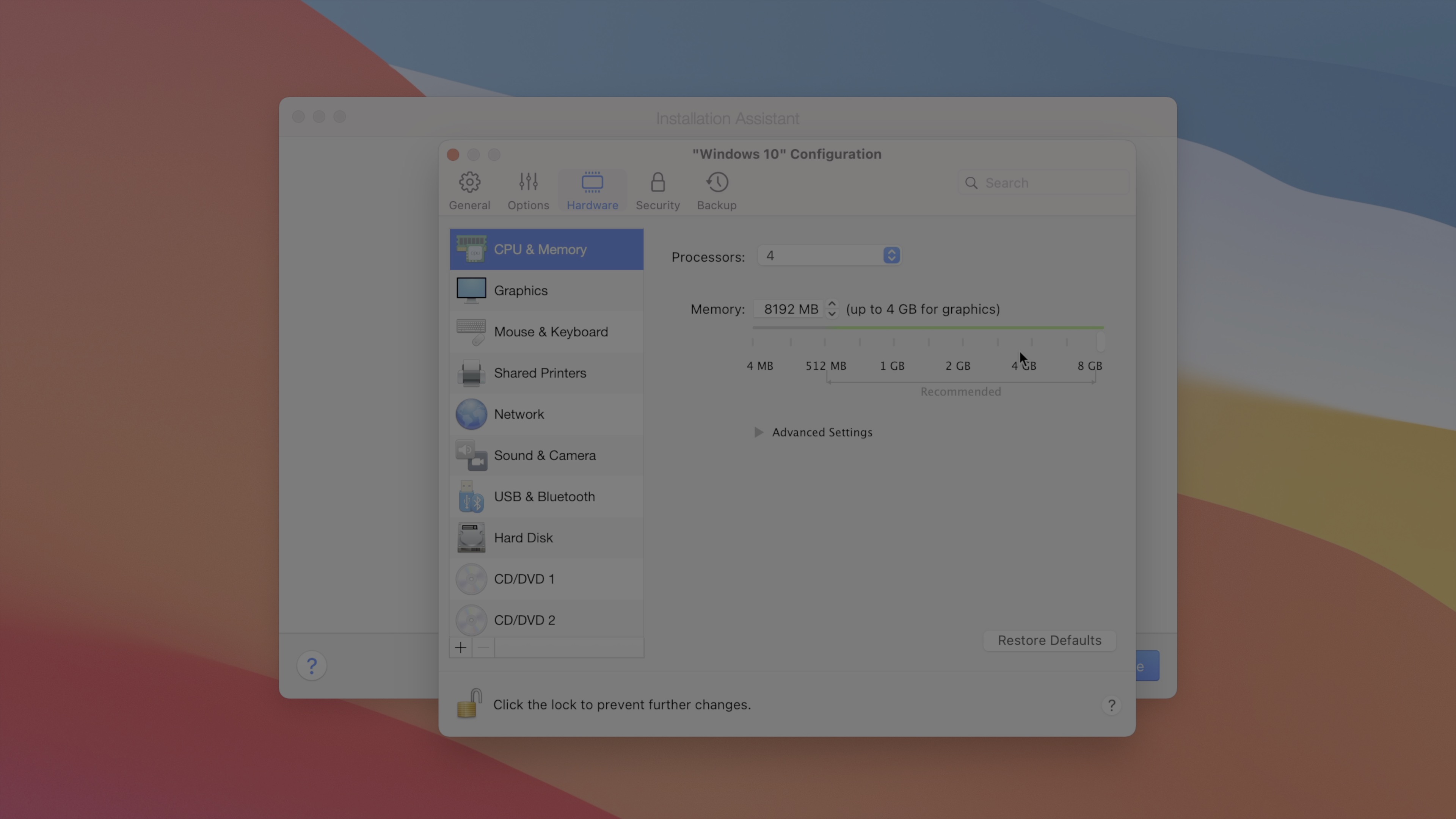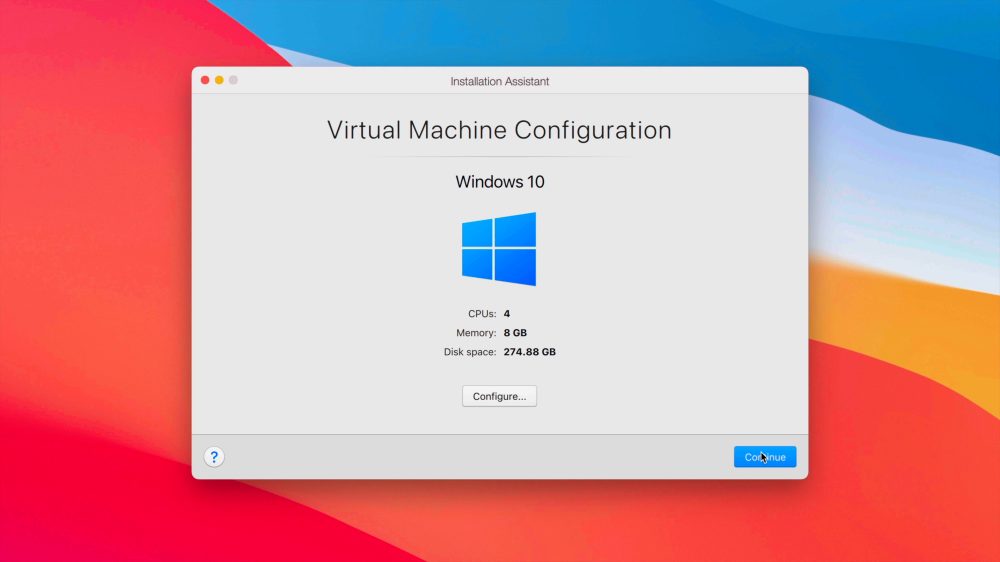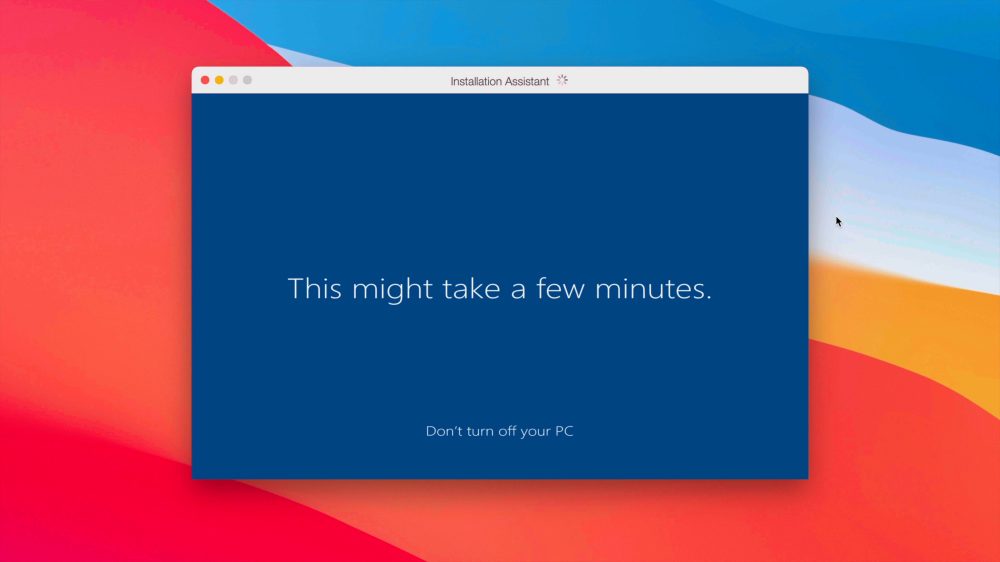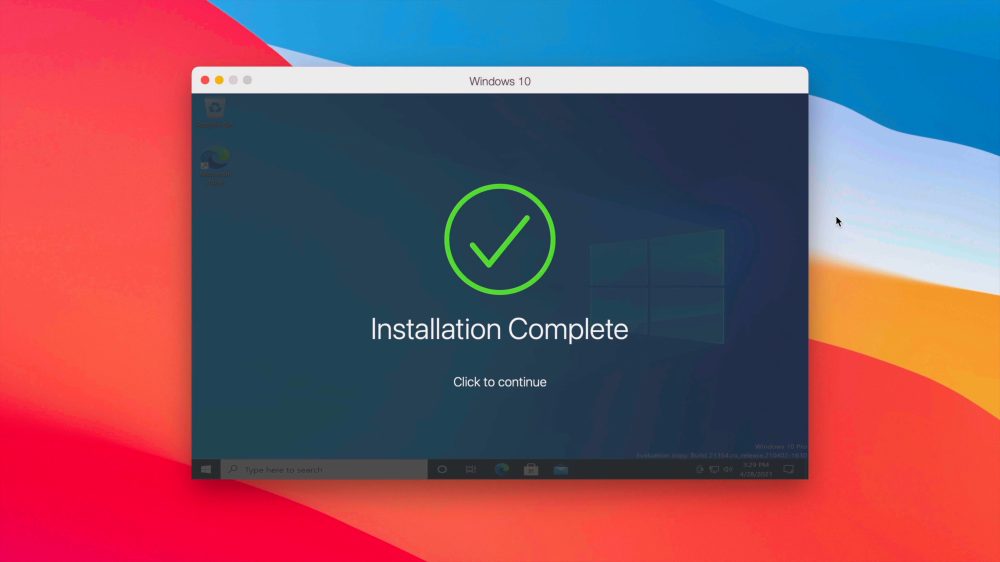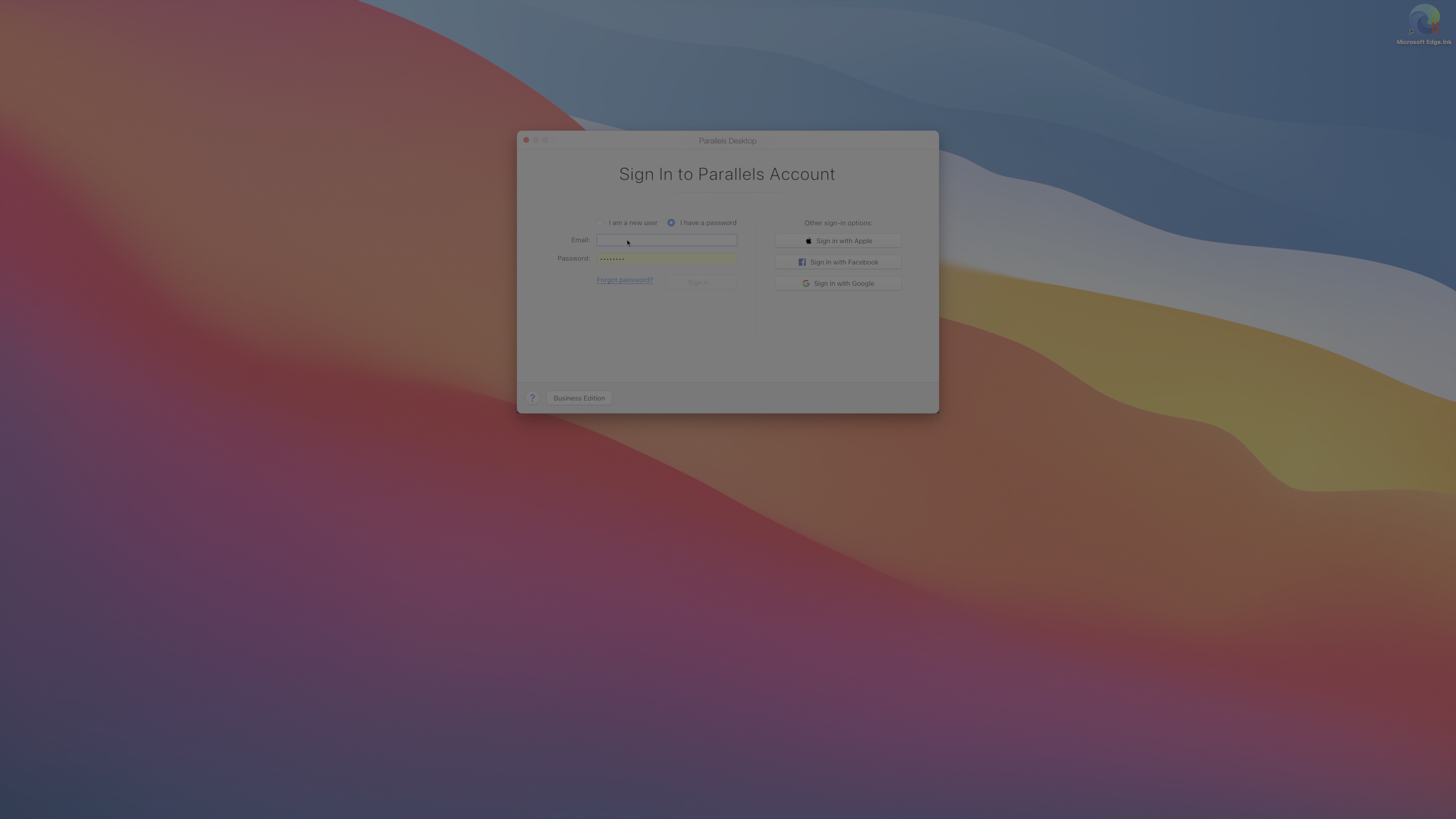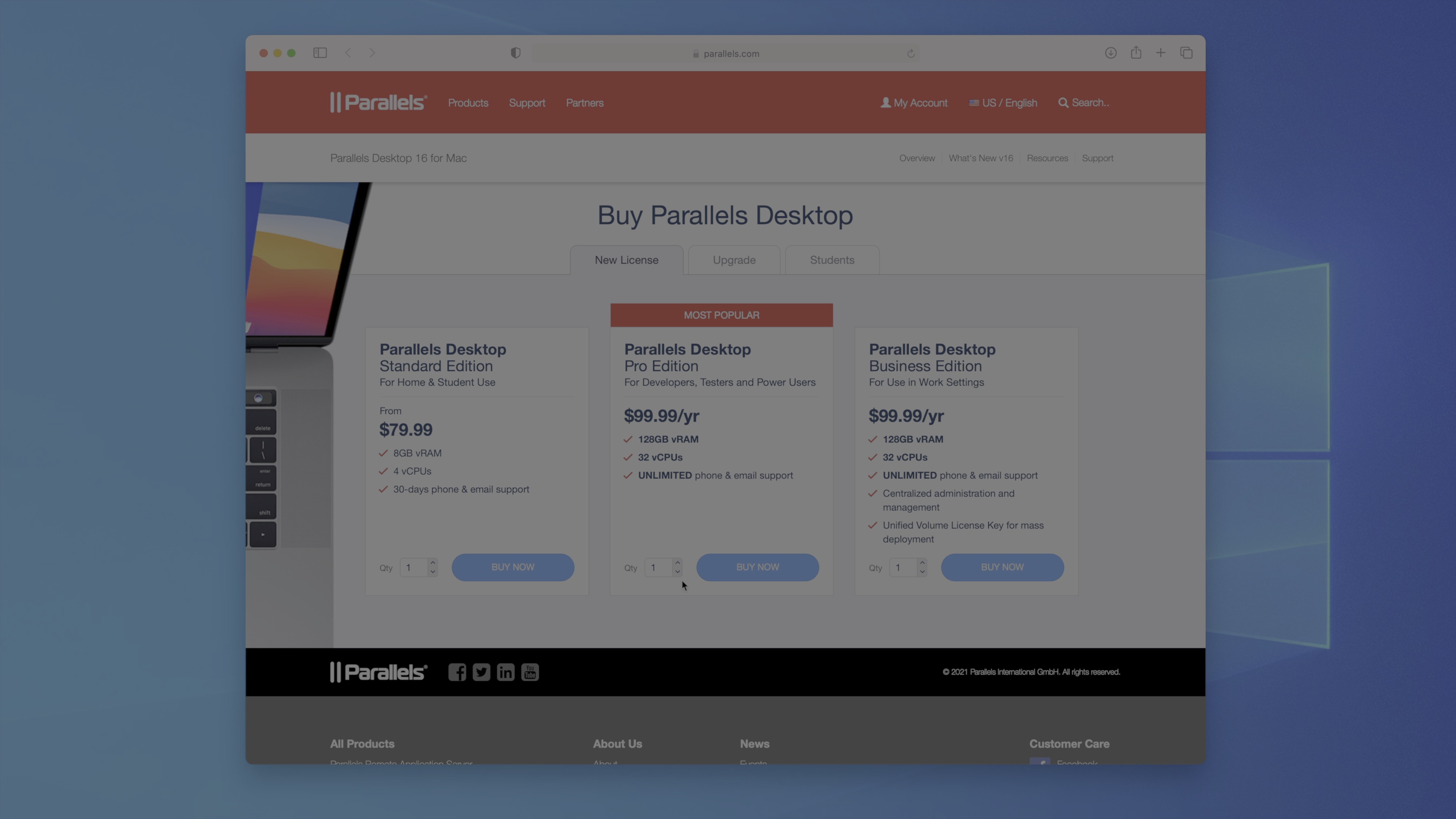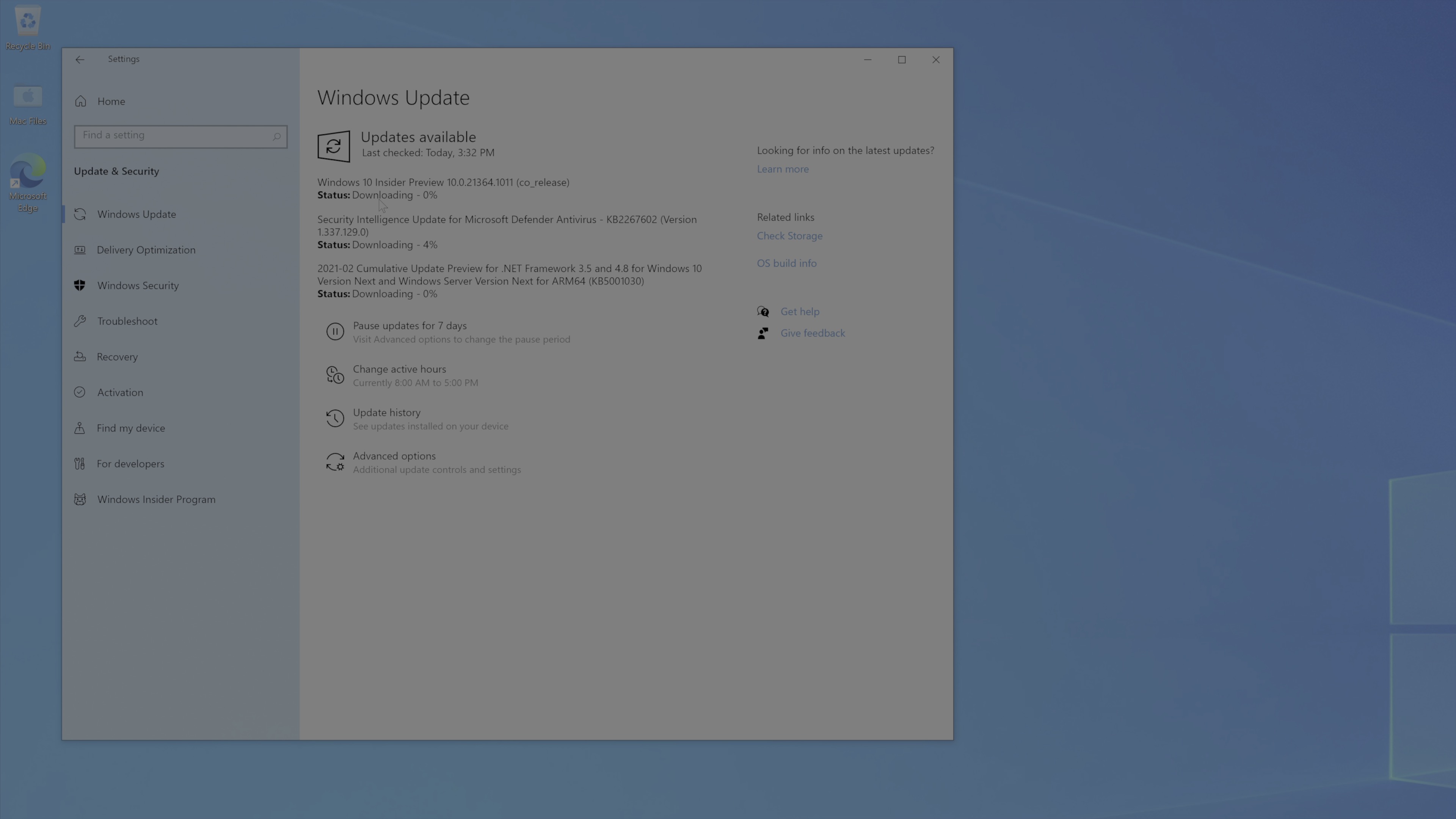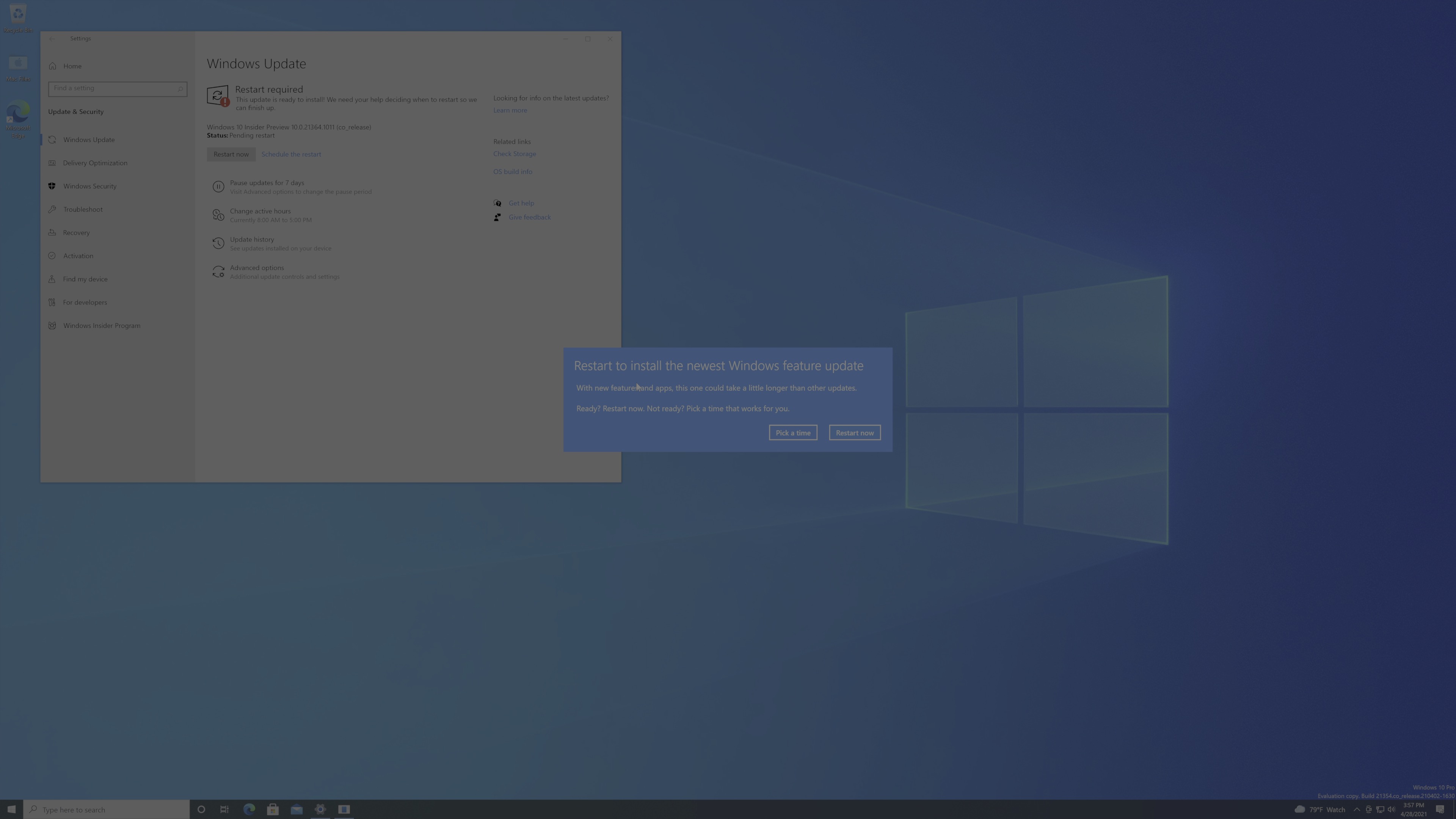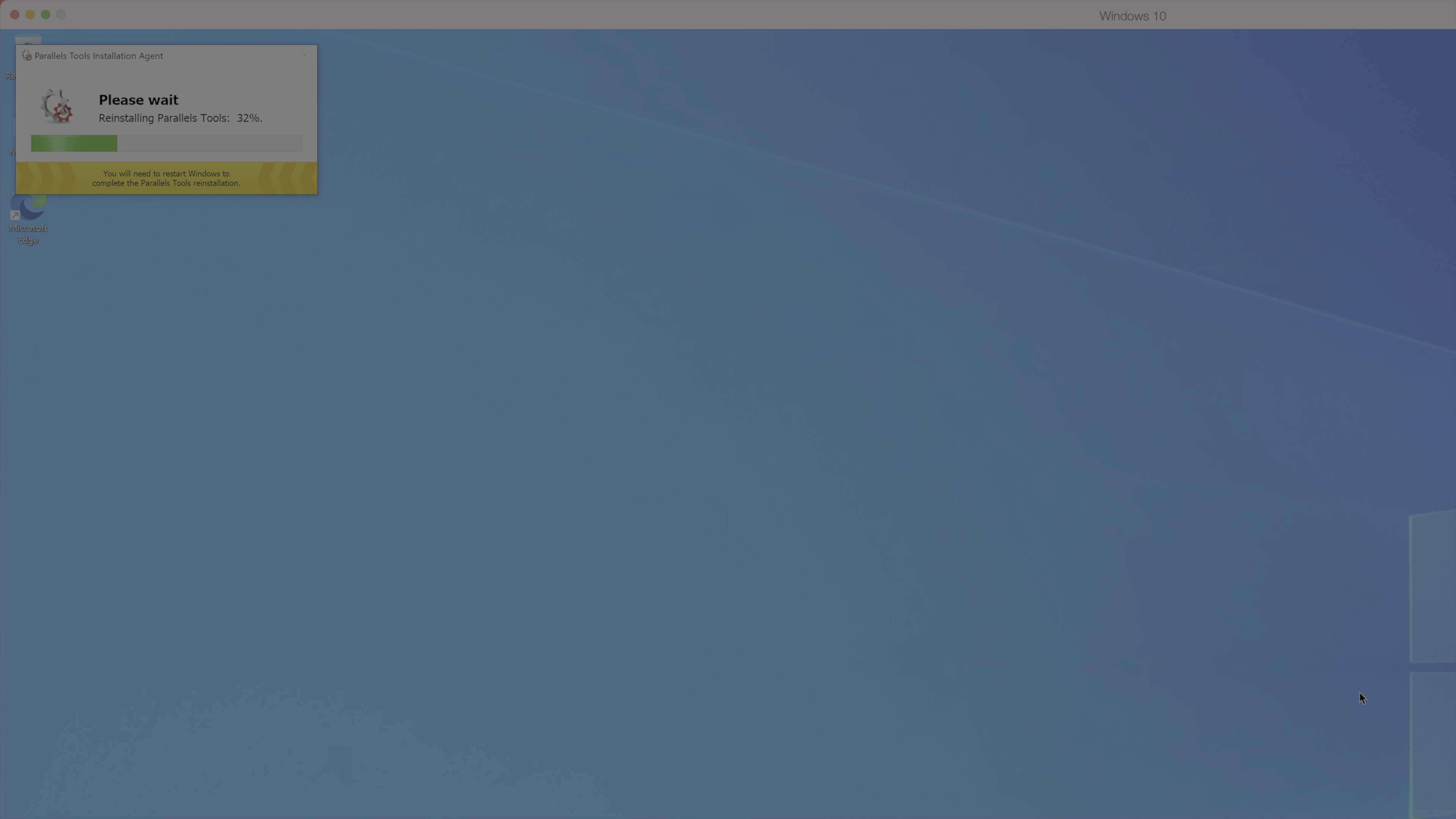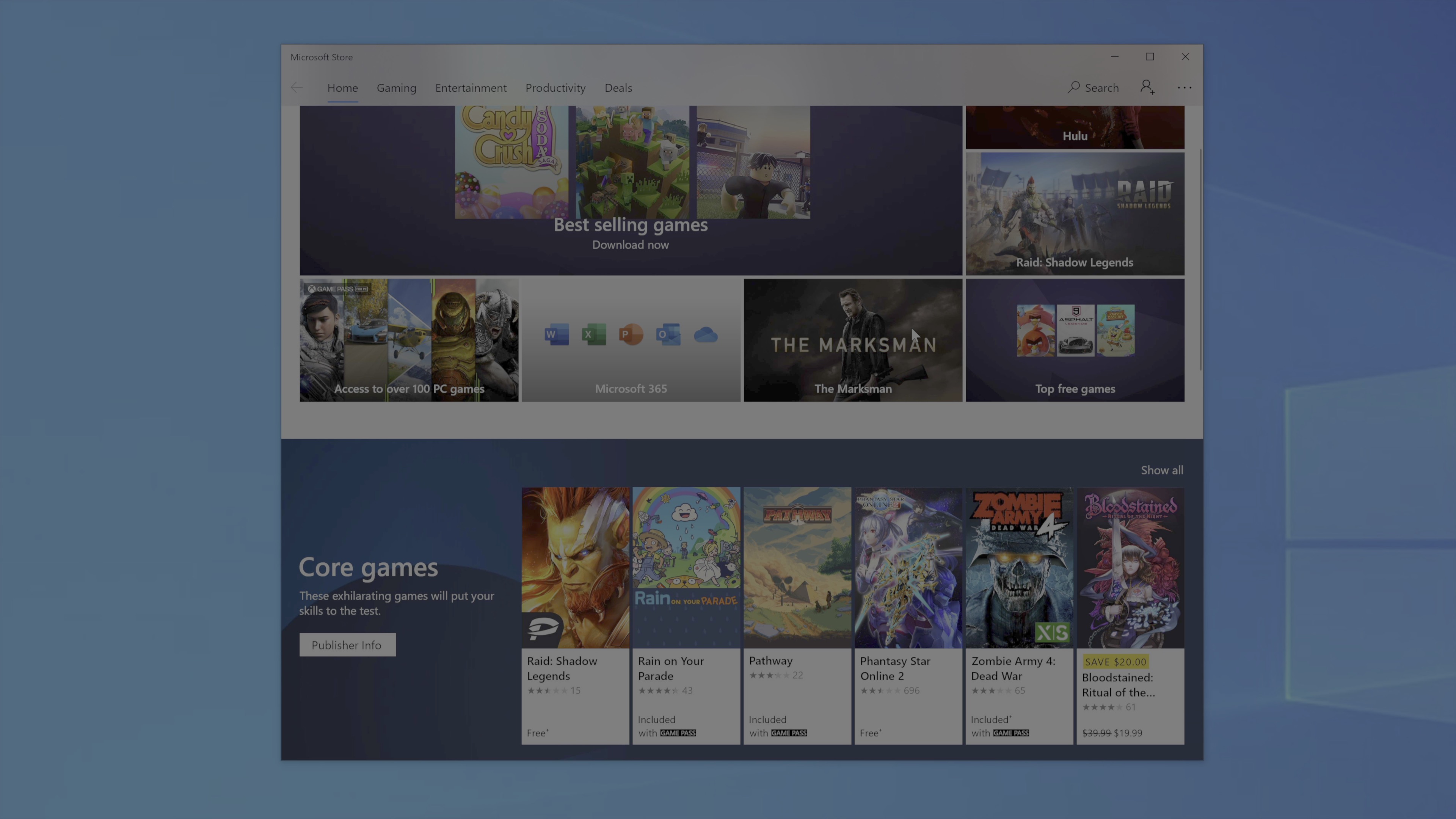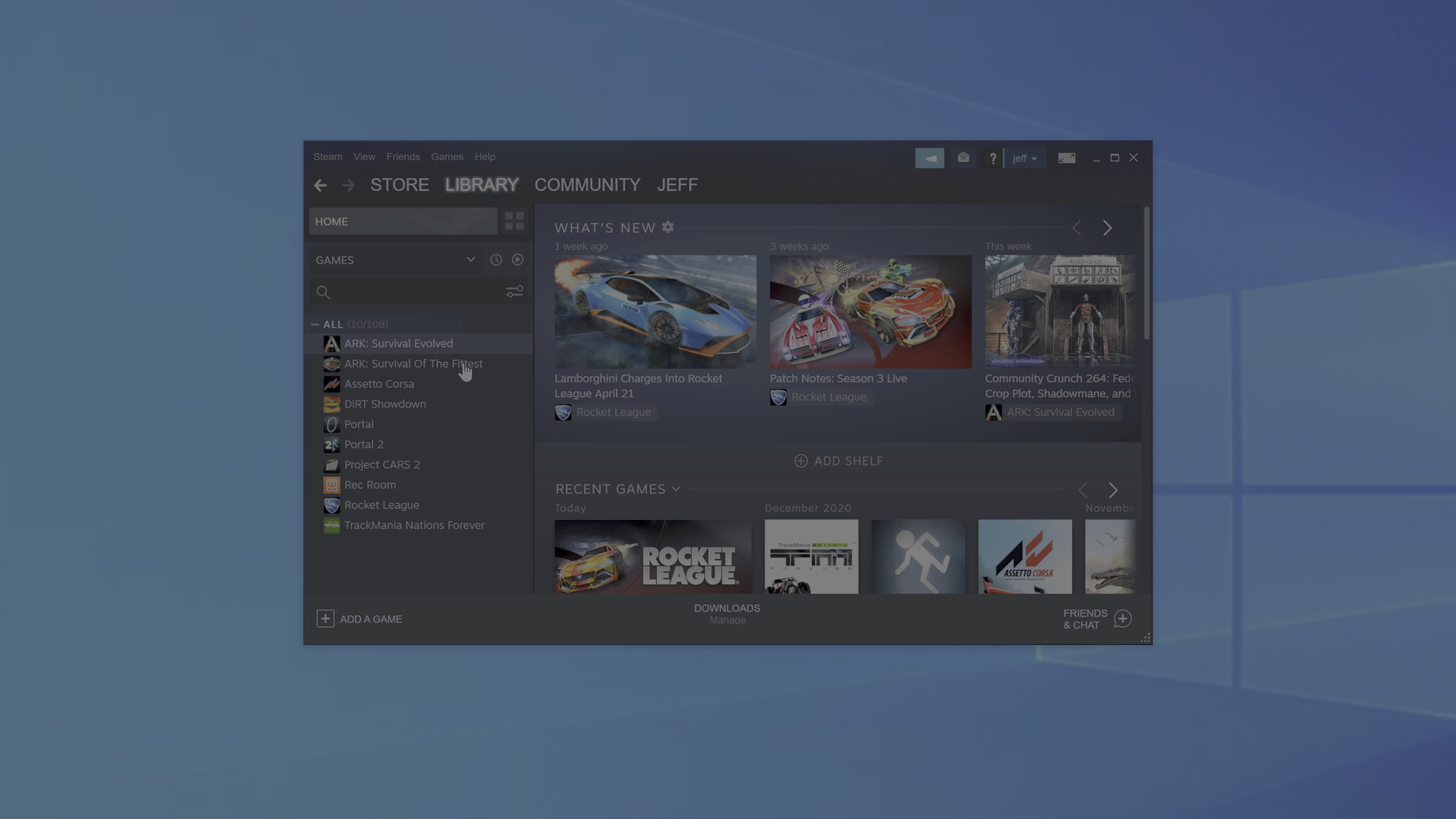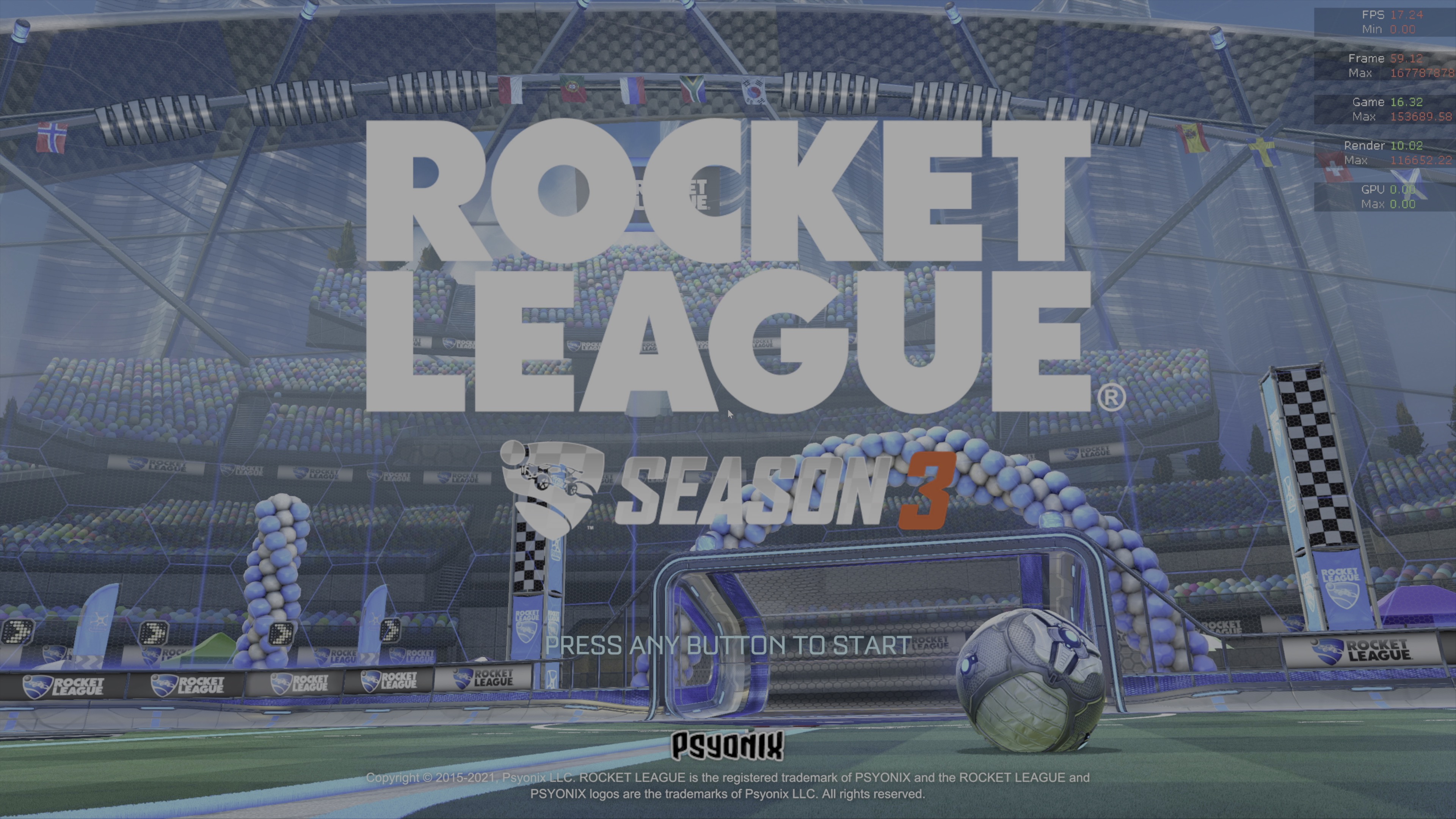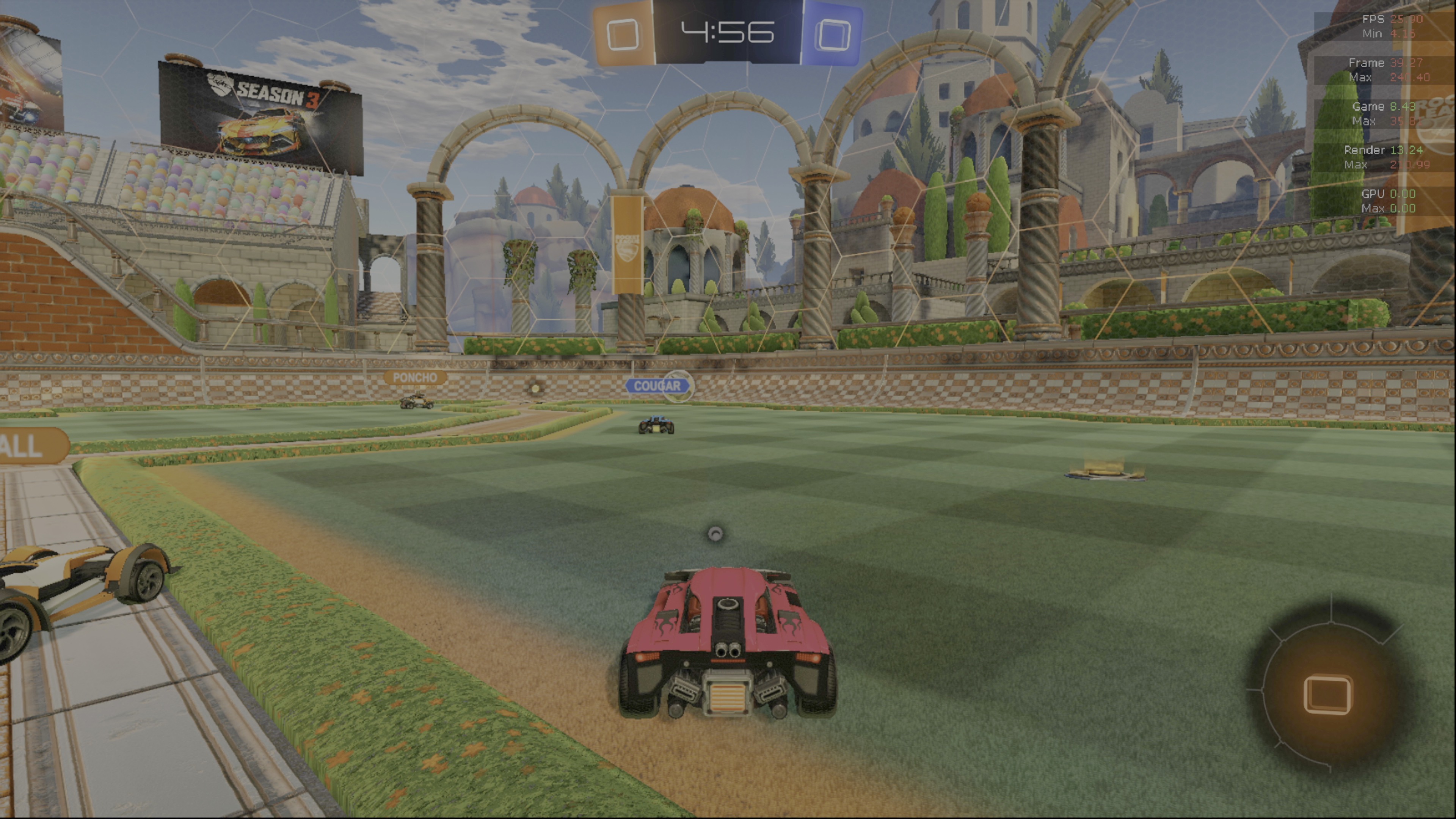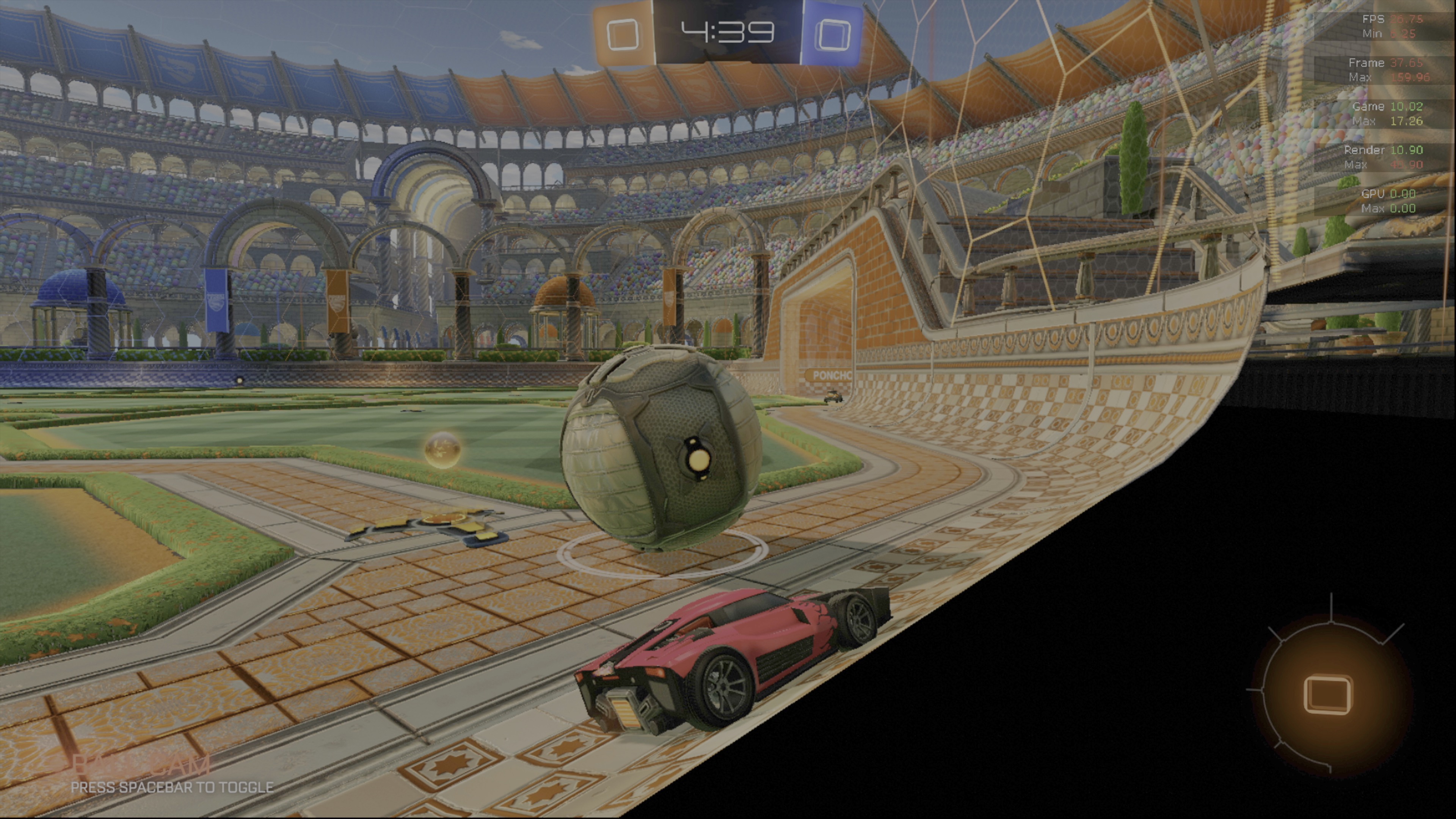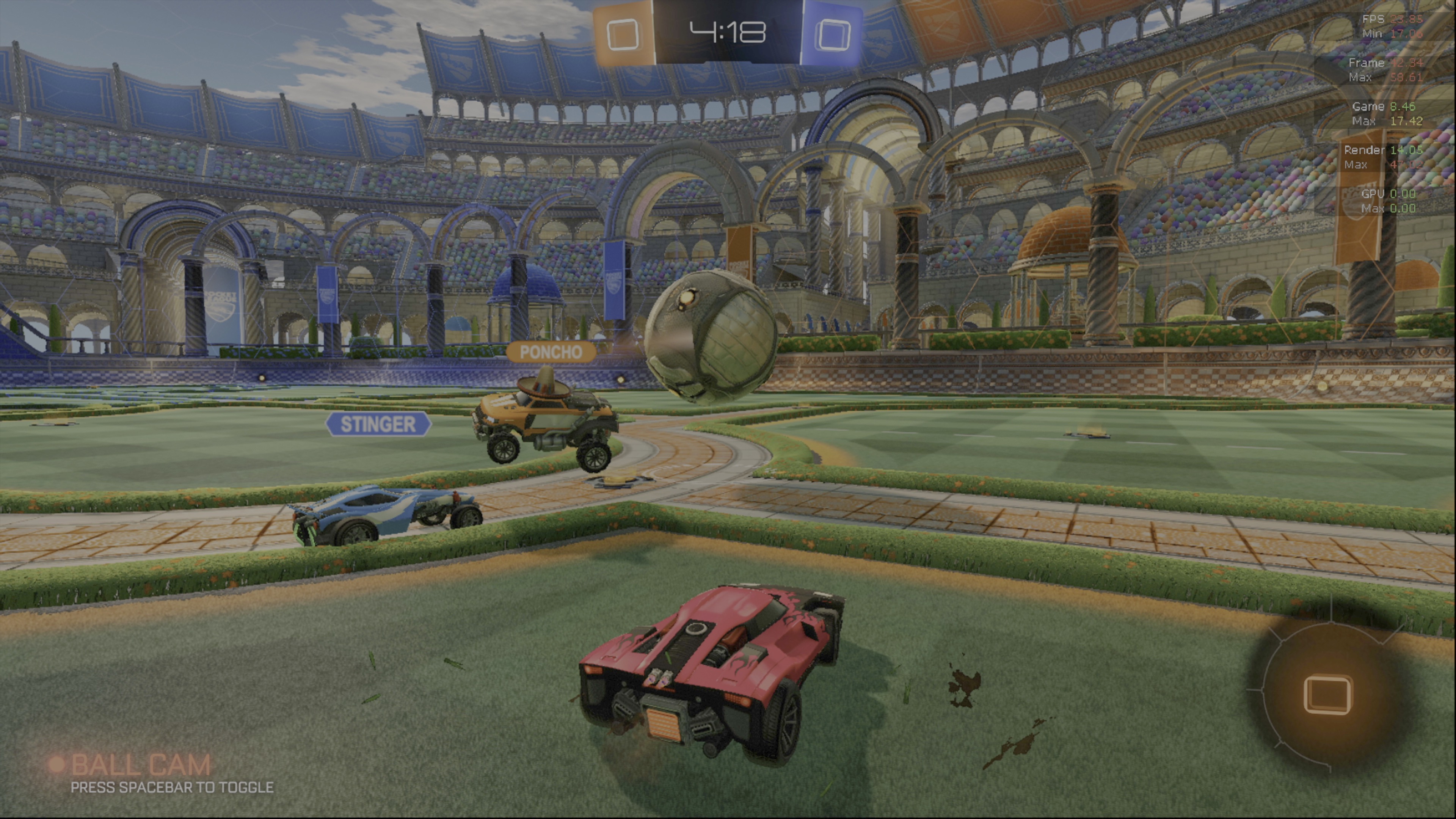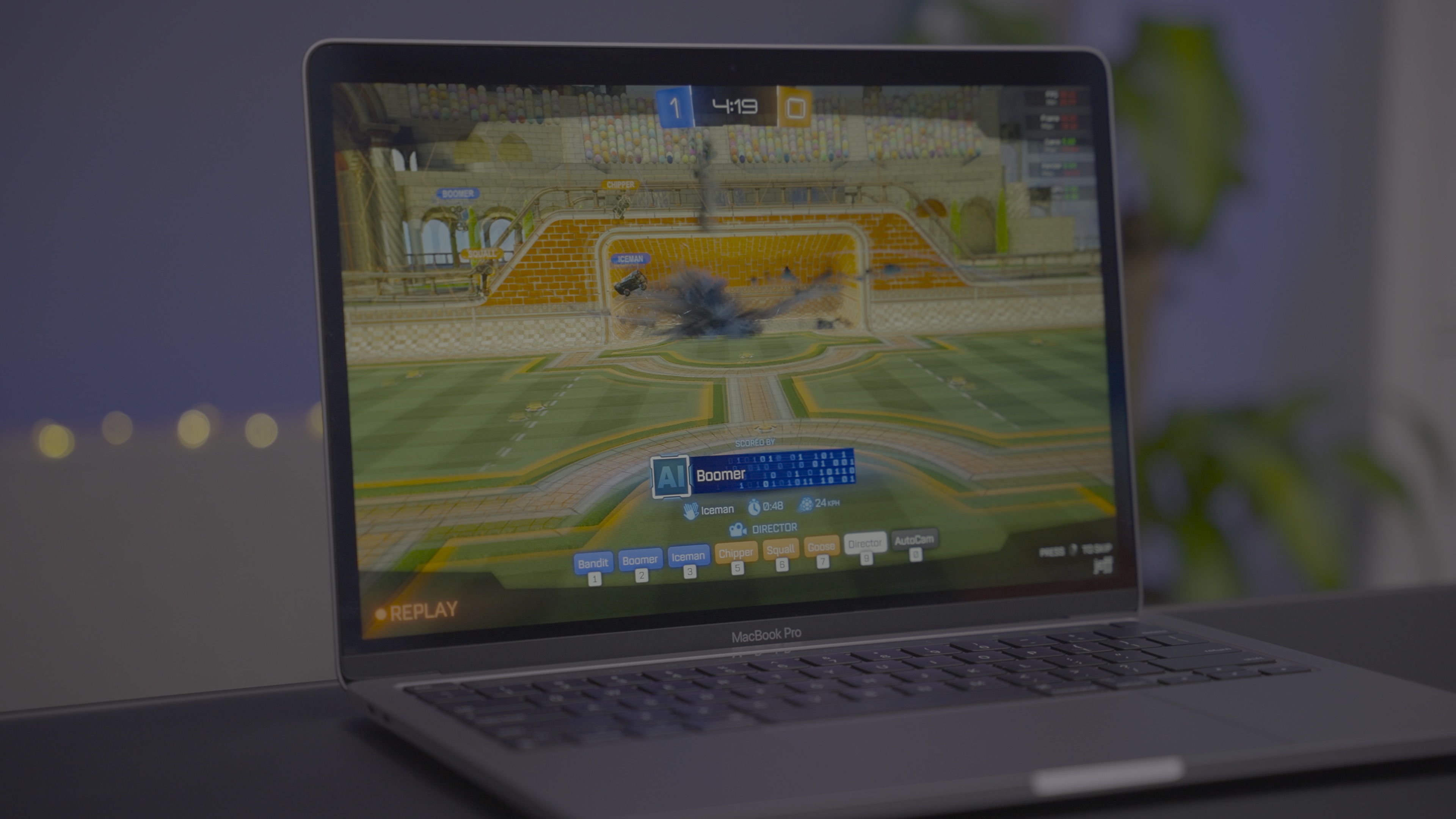Хотя M1 Macs не поддерживают традиционные установки Windows x86 через Boot Camp, установить Windows для ARM на ваш M1 Mac очень просто. Parallels недавно выпустила Parallels Desktop 16 для Mac, и вместе с ним появилась поддержка M1 Mac из коробки.
Посмотрите наш видеообзор, чтобы получить пошаговые инструкции по установке Windows 10 для ARM на ваш MacBook, Mac mini или iMac с M1, и обязательно подпишитесь на 9to5Mac на YouTube для получения более подробных руководств и туториалов по Apple.
Как установить Windows на M1 Mac
Шаг 1: Загрузите и установите Parallels Desktop 16 для Mac.
Parallels Desktop 16 для Mac — это официальная версия Parallels для пользователей macOS. Приложение универсальное, что означает, что оно будет работать как с системами Mac на базе Intel, так и на базе Apple Silicon.
В отличие от технической предварительной версии Parallels, которую мы демонстрировали в конце прошлого года, Parallels 16 для Mac устранил многие ошибки и проблемы, присутствовавшие в предварительной версии. Другими словами, установка Windows на M1 Mac так же проста и понятна, как никогда.
Видео: Запуск Windows на M1 Mac с Parallels
Спонсор: Получите AirBuddy 2, чтобы улучшить работу AirPods на Mac. Первые 100 читателей/зрителей 9to5Mac получат AirBuddy 2 со скидкой 20%!
Подпишитесь на 9to5Mac на YouTube для получения большего количества видео
Шаг 2: Зарегистрируйтесь как участник программы Windows Insider.
Вам необходимо зарегистрироваться как участник программы Windows Insider, прежде чем вы сможете загрузить предварительную версию Windows 10 для ARM. Регистрация в программе Windows Insider бесплатна — просто перейдите по этой ссылке, чтобы начать.
Шаг 3: Загрузите предварительную версию Windows 10 для ARM Insider Preview.
Windows 10 для устройств на базе ARM, таких как MacBook, MacBook Air, Mac mini и недавно выпущенный iMac с M1, можно загрузить с веб-сайта Microsoft. Имейте в виду, что вам нужно будет войти в систему как участник программы Windows Insider, чтобы загрузка прошла успешно.

Шаг 4: Настройте Windows 10 с помощью Ассистента установки Parallels.
После загрузки предварительной версии Windows 10 для ARM Insider Preview на ваш Mac откройте Parallels, чтобы настроить установку Windows 10.
- Нажмите «Продолжить» в окне «Установка на ARM».
- В окне «Создать новую» нажмите «Установить Windows или другую ОС с DVD-диска или образа».
Parallels автоматически найдет образ установки Windows в окне «Выбор образа установки». Если он обнаружит файл Windows 10 .VHDX, который вы загрузили на Шаге 3, нажмите «Продолжить». В противном случае нажмите кнопку «Выбрать вручную».
- Если вы выбираете вручную, перетащите файл образа Windows 10 VHDX в окно «Выбор образа установки» и нажмите «Продолжить».
- Выберите «Продуктивность» на экране «Для чего я в основном буду использовать Windows» и нажмите «Продолжить».
- В окне «Имя и местоположение» поля «Имя» и «Место сохранения» должны быть предварительно заполнены — вы можете изменить эти параметры, если хотите, но я обычно рекомендую оставить их как есть.
- Снимите флажок «Создать псевдоним на рабочем столе Mac».
- Установите флажок «Настроить параметры перед установкой».
- Нажмите «Создать».
Ассистент установки Parallels создаст виртуальную машину, что займет несколько секунд. Вскоре появится окно «Настройки», позволяющее настроить объем памяти и количество ядер процессора, выделенных для виртуальной машины.
- Нажмите на вкладку «Оборудование».
- Настройте параметры процессоров и памяти. Если у вас Mac с M1, который имеет 8-ядерный процессор, я рекомендую выделить 4 ядра. Если у вас 8 ГБ памяти на вашем устройстве, я рекомендую выделить 4096 МБ памяти. Если у вас 16 ГБ памяти на вашем устройстве, я рекомендую выделить 8192 МБ памяти.
- Закройте окно «Настройки» после того, как определитесь с распределением процессора и памяти.
Шаг 5: Установите Windows 10.
- Нажмите «Продолжить» на странице «Настройка виртуальной машины», чтобы начать установку Windows 10 на ваш M1 Mac.
Установка займет несколько минут, поэтому будьте терпеливы и дайте ей завершиться.
Шаг 6: Войдите в свою учетную запись Parallels.
После завершения установки появится сообщение «Установка завершена». Нажмите на сообщение, чтобы продолжить. Вам нужно будет войти в свою учетную запись Parallels, чтобы продолжить. Если у вас еще нет учетной записи Parallels, вам потребуется ее создать.
Новые пользователи получают 14-дневную пробную версию для тестирования Parallels и любых созданных виртуальных машин. После этого вам придется заплатить. Parallels предлагает несколько ценовых категорий, которые вы можете выбрать в зависимости от ваших потребностей. Самый дешевый вариант — 79,99 долларов США, который включает в себя следующее:
- 8 ГБ видеопамяти
- 4 виртуальных процессора
- 30 дней поддержки по телефону и электронной почте
Для пользователей M1 Mac это неплохая конфигурация, поскольку обычно не стоит выходить за рамки 8 ГБ ОЗУ / 4 ядер для любой конфигурации M1. Для пользователей более мощного оборудования, такого как по слухам, готовящийся M1X или M2, эти ограничения конфигурации могут не соответствовать вашим потребностям. Конечно, Parallels предлагает дополнительные опции, такие как Pro Edition за 99,99 долларов в год, которая включает 128 ГБ видеопамяти, 32 виртуальных процессора и неограниченную поддержку по телефону и электронной почте.
Имейте в виду, что версия за 79,99 долларов предназначена для Parallels Desktop 16 для Mac, а не для будущих версий Parallels. Поэтому это, по сути, де-факто подписка, поскольку нет никакой гарантии, что Parallels Desktop 16 для Mac будет работать в будущих версиях macOS, таких как macOS 12.
Шаг 7: Запустите обновление Windows.
После установки Windows вам потребуется установить все последние обновления программного обеспечения и безопасности.
- Перейдите в «Пуск» → «Параметры» → «Обновление и безопасность» и нажмите «Обновить».
Это загрузит последнюю версию предварительной версии Windows 10 Insider Preview, обновления для .NET Framework, обновления Microsoft Defender и т. д.
Имейте в виду, что если вы хотите оставаться на необязательной линии предварительной версии Windows 10 Insider Preview, вам нужно будет перейти в «Настройки» → «Программа Windows Insider» → «Диагностика и отзывы» и включить переключатель «Необязательные диагностические данные». Затем вам нужно будет связать свою учетную запись Windows Insider в «Настройки» → «Программа Windows Insider». Если переключатель «Необязательные диагностические данные» не включен, ваше устройство со временем перестанет получать сборки предварительной версии Windows Insider. Это не обязательно плохо, поскольку вы пожертвуете некоторой степенью конфиденциальности, включив необязательные диагностические данные.
После перезагрузки снова запустите обновление Windows, чтобы убедиться, что ничего не пропущено. Вы также можете увидеть запрос Parallels на переустановку Parallels Tools, что потребует еще одной перезагрузки.
Шаг 8: Установите ваши любимые приложения и игры.
После полного обновления пришло время установить ваши любимые игры и приложения. Конечно, я установил Steam, а затем Rocket League. Я также установил несколько приложений и игр из приложения Microsoft Store.
Очевидно, что игры — это огромная переменная на виртуальных машинах M1 на ранней стадии. Некоторые игры будут играбельны, а другие — нет. В этом случае я бы в основном сосредоточился на запуске Windows на моем M1 Mac, чтобы получить доступ к критически важным приложениям Windows, которые отсутствуют на Mac.
Заключение
Мощность графического процессора часто является самой важной частью игрового процесса с точки зрения оборудования, и, хотя M1 отлично подходит для оптимизированных рабочих процессов в macOS, он определенно не является идеальным графическим ресурсом для 3D-игр в Windows. Когда выйдут новые Apple Silicon с более высокой производительностью на ядро и большим количеством ядер графического процессора, производительность игр, несомненно, улучшится как в нативной macOS, так и в виртуальных машинах.
Несмотря на то, насколько хороши M1 Mac, они также довольно скудны в плане предлагаемой памяти, при этом максимум, что можно сконфигурировать, — это 16 ГБ. Это делает запуск виртуальной машины Windows на M1 Mac менее идеальным для пользователей приложений, требующих большого объема ОЗУ.
Но в целом я был впечатлен А) насколько невероятно легко было установить Windows 10 через Parallels и Б) насколько хорошо она работала. По моему опыту, Windows 10 была довольно стабильной, и большинство приложений просто работали. Даже приложения на базе x64, которые ранее требовали от пользователя выполнения нескольких шагов для эмуляции в технической предварительной версии Parallels, работают прямо из коробки с последней сборкой Windows 10 для ARM Insider.
Отсутствие Boot Camp на M1 Mac, конечно, расстраивает, но если вам когда-либо срочно потребуется быстрая установка Windows, стоит знать, что Windows 10 на M1 Mac находится всего в нескольких кликах.
Что вы думаете? Рассмотрели бы вы покупку Parallels 16 Desktop для Mac? Поделитесь своими мыслями в комментариях ниже.